Q&Aナンバー【1606-8486】更新日:2007年3月6日
このページをブックマークする(ログイン中のみ利用可)
[Windows Vista 導入アシスタントディスク] 「Intel 945G/945GM ディスプレイドライバ」をインストールする方法を教えてください。
| 対象機種 | 2006年秋冬モデルFMV-DESKPOWER EK30T (FMVEK30T)、他・・・ |
|---|---|
| 対象OS |
|
 質問
質問
「Windows Vista 導入アシスタントディスク」で、手動インストール項目に、「Intel 945G/945GM ディスプレイドライバ」が表示されました。
「Intel 945G/945GM ディスプレイドライバ」のインストール方法を教えてください。
「Intel 945G/945GM ディスプレイドライバ」のインストール方法を教えてください。
 回答
回答
Windows Vista 導入アシスタントディスクで手動インストールの項目に、「Intel 945G/945GM ディスプレイドライバ」が表示された場合は、次の手順でインストールします。

画面は一例です。お使いの機種により、表示される画面は異なります。

画面は一例です。お使いの機種により、表示される画面は異なります。
- 「Intel 945G/945GM ディスプレイドライバ」の「インストール」ボタンをクリックします。
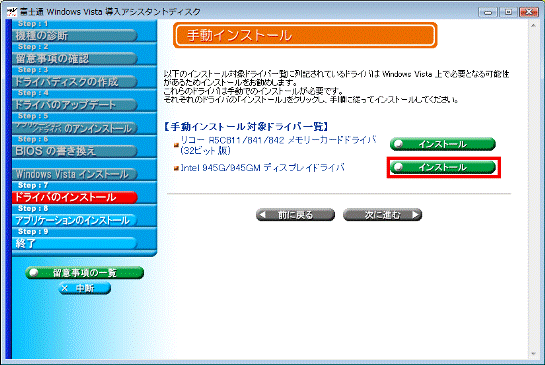
- 「インストール方法」と表示されます。
「インストール」ボタンをクリックします。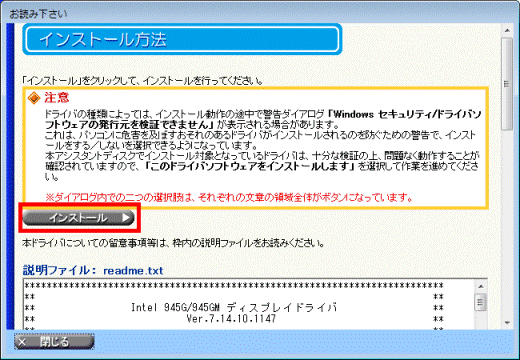
- 「Intel(R) Graphics Media Accelerator Driver」が表示されます。
「次へ」ボタンをクリックします。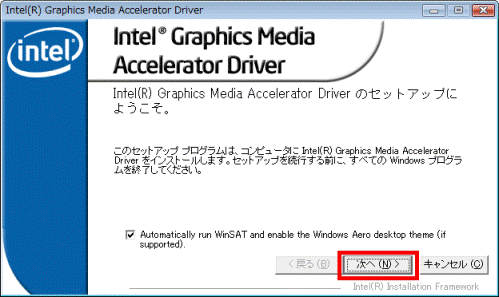
- 「使用許諾契約書」と表示されます。
内容をよく読み、同意する場合は「はい」ボタンをクリックします。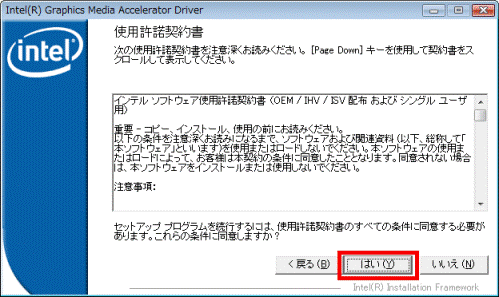
- 「Readme ファイル情報」と表示されます。
「次へ」ボタンをクリックします。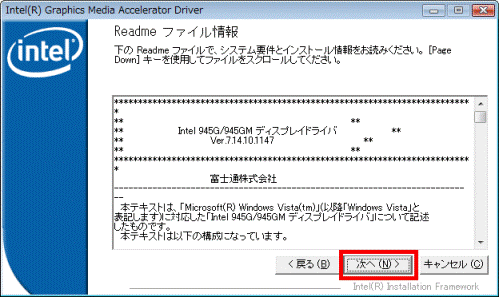
- インストールが開始されます。
完了するまで、しばらく待ちます。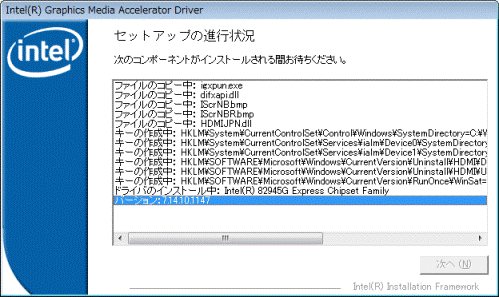
- 「Installation has completed.」と表示されます。
「次へ」ボタンをクリックします。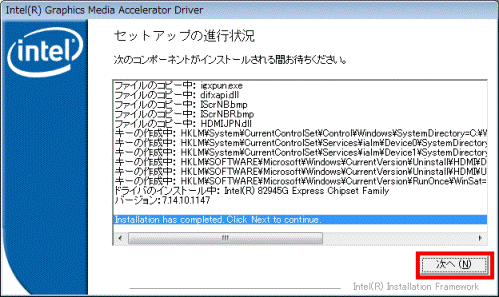
- 「Intel(R) Graphics Media Accelerator Driver のセットアップが完了しました。」と表示されます。
「はい、コンピュータを今すぐ再起動します。」をクリックし、導入アシスタントディスクは取り出さずに「完了」ボタンをクリックします。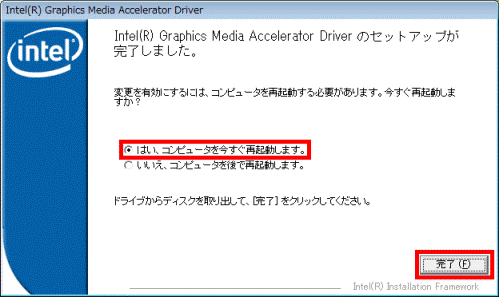

導入アシスタントディスクを取り出し、「完了」ボタンをクリックすると、「ドライブにディスクがありません」と表示されます。
ドライブに導入アシスタントディスクを挿入し、「再実行」ボタンをクリックします。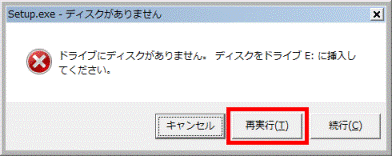
パソコンが再起動します。



